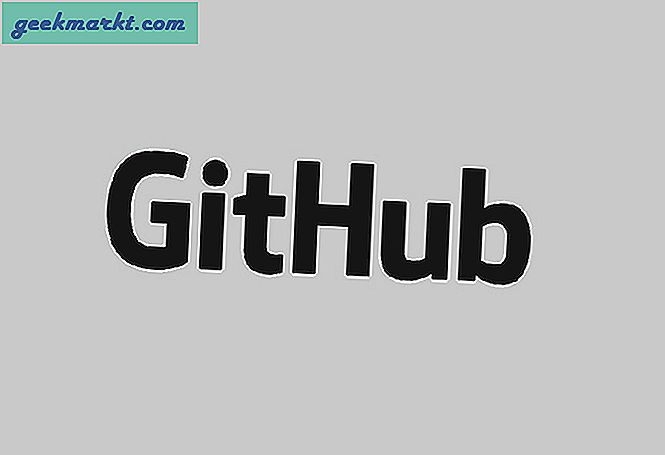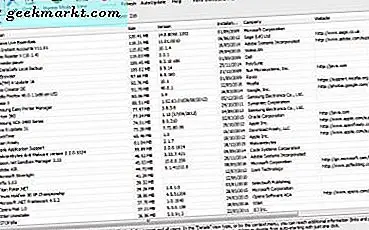एचबीओ गो आपके Chromecast के साथ उपयोग करने के लिए एक उत्कृष्ट अनुप्रयोग है। शायद आपने गेम ऑफ थ्रोन देखना शुरू कर दिया है और नए सीज़न हवा से पहले पकड़ना चाहते हैं। आप एचबीओ गो ऐप और अपने Google क्रोमकास्ट के साथ ऐसा कर सकते हैं। आप मूवी, कॉमेडी, बच्चों के शो, या अतीत से किसी भी एचबीओ श्रृंखला जैसे ट्रू ब्लड भी देख सकते हैं।
एचबीओ गो एप्लिकेशन का उपयोग करने के लिए आपको केबल या उपग्रह टेलीविजन प्रदाता से सेवा के रूप में एचबीओ होना है। आप मूर्खतापूर्ण होंगे कि एचबीओ गो का उपयोग करने का लाभ न लें, खासकर जब से आप इसे कहीं भी इस्तेमाल कर सकते हैं। ऐप को अपने मोबाइल डिवाइस पर इंस्टॉल करें और सेटअप प्राप्त करने के लिए अपने सेवा प्रदाता प्रमाण-पत्रों का उपयोग करें।
तो, एचबीओ गो एप्लिकेशन और अपने क्रोमकास्ट के साथ कुछ एचबीओ देखने के लिए तैयार हो जाओ। हम आपको कैसे दिखाएंगे।
एचबीओ जाओ ऐप प्राप्त करें

एचबीओ जीओ एप्लीकेशन आपके टेलीविजन प्रदाता के आधार पर विभिन्न उपकरणों के लिए उपलब्ध है। तो, ऐप्पल ऐप स्टोर या Google Play से एप्लिकेशन को पकड़ें। एक बार आपके स्मार्टफोन या मोबाइल डिवाइस पर इंस्टॉल हो जाने पर आप इसे Google होम एप्लिकेशन के माध्यम से एक्सेस कर सकते हैं जो आपके Chromecast के साथ काम करता है।
जब आप Google होम के माध्यम से एचबीओ गो का उपयोग करते हैं, तो यह एचबीओ गो एप्लिकेशन खोलना चाहता है। आपको Google होम ऐप पर देखने के लिए उपलब्ध चीज़ों के शो, मूवी या पूर्वावलोकन के बारे में जानकारी देखने, स्क्रॉल करने और जानकारी प्राप्त करने के लिए क्या उपलब्ध है, इसकी एक झलक मिलती है। 
हालांकि आप एचबीओ गो एप्लिकेशन खोलते हैं, इससे पहले कि आप कुछ भी देखना शुरू कर सकें, आपको साइन इन करने की आवश्यकता होगी। एचबीओ गो ऐप के ऊपरी बाएं कोने में तीन क्षैतिज रेखाओं पर टैप करें। फिर, साइन इन पर जाएं और उस पर टैप करें। 
फिर, सूची से अपने टीवी प्रदाता को स्क्रॉल करें और चुनें। जब आपने अपना प्रदाता चुना है, तो अगली स्क्रीन आपको आपके आवासीय खाते के लिए आपके लॉगिन प्रमाण-पत्रों के लिए संकेत देती है। वेरिज़ोन Fios हमारे प्रदाता है और यह हमारे लिए साइन इन करने और एचबीओ गो ऐप का उपयोग करने के लिए आवश्यक है। 
अपने केबल या होम उपग्रह प्रदाता के लिए अपना यूजर आईडी और पासवर्ड दर्ज करने के बाद साइन इन बटन टैप करें। एक बार जब आप सबकुछ सेटअप कर लेंगे, तो अब आप अपने क्रोमकास्ट पर एचबीओ जीओ देखना शुरू कर सकते हैं। अपने डिवाइस के शीर्ष पर क्रोमकास्ट आइकन पर टैप करें। 
इसके बाद, अपना क्रोमकास्ट डिवाइस चुनें और एचबीओ गो ऐप से अपने क्रोमकास्ट डिवाइस पर कास्टिंग शुरू करें। 
इस तरह आप अपने ऐप्पल या एंड्रॉइड मोबाइल उपकरणों से अपने क्रोमकास्ट के साथ एचबीओ जीओ का उपयोग करते हैं। बस सबकुछ सेट करें और कास्टिंग शुरू करें।
एचबीओ गो और क्रोम ब्राउज़र
आप अपने कंप्यूटर से Google क्रोम ब्राउज़र के साथ एचबीओ गो का भी उपयोग कर सकते हैं और अपने क्रोमकास्ट डिवाइस पर जा सकते हैं। एचबीओ गो वेबसाइट पर नेविगेट करें, फिर ऊपरी दाएं हाथ में साइन इन पर क्लिक करें। अगले पृष्ठ पर खुलने पर, आप अपने टीवी प्रदाता का चयन करेंगे जैसा आपने मोबाइल एप्लिकेशन पर किया था। 
क्रोम ब्राउज़र में एचबीओ जीओ तक पहुंचने के लिए आपको अपने आवासीय टीवी खाते के लिए एक ही साइन-इन जानकारी की आवश्यकता होगी ताकि आप अपने कंप्यूटर से अपने Chromecast पर जा सकें। साइन इन करने के बाद आप एचबीओ गो पर क्या देखना चाहते हैं चुनने के बाद। 
फिर, अपने क्रोम ब्राउज़र के शीर्ष पर स्थित Chromecast आइकन पर क्लिक करें और सूची में अपने Chromecast डिवाइस पर क्लिक करें। 
अब आप सीधे अपने कंप्यूटर से अपने Chromecast पर कास्टिंग कर रहे हैं। आराम से बैठ जाएं और कार्यक्रम का आनंद लें!
वह एक कवर है। अब आप अपने मोबाइल डिवाइस या अपने कंप्यूटर पर Google क्रोम ब्राउज़र से एचबीओ गो ऐप के साथ अपने Google क्रोमकास्ट डिवाइस का उपयोग कर सकते हैं। बहुत आसान।